Toutes les alertes émises par les applications ne se valent pas. Une notification provenant d’un jeu comme Candy Crush n’a pas la même urgence qu’un courriel professionnel. Jusqu’à présent, les utilisateurs d’iOS avaient la possibilité de désactiver les notifications d’applications moins cruciales pour ne laisser passer que celles qu’ils ne pouvaient absolument pas rater. Avec l’arrivée d’iOS 12, Apple a introduit une nouvelle approche pour gérer ces alertes de manière moins intrusive. Pour les applications dont les notifications sont secondaires, vous pouvez opter pour une réception silencieuse. Cela signifie que l’alerte ne s’affichera pas sur votre écran verrouillé ni sur votre écran d’accueil lorsque votre téléphone est déverrouillé. Elle sera, cependant, accessible dans le centre de notifications. Votre écran s’allumera moins souvent, ce qui permettra d’économiser la batterie et de réduire les distractions. Voici la marche à suivre pour activer ce mode silencieux pour une application.
Ce réglage s’effectue application par application. Vous pouvez activer rapidement le mode silencieux pour une application directement depuis le centre de notifications, ou via l’application Réglages.
Activer le mode silencieux depuis le centre de notifications
Pour activer ou désactiver le mode de diffusion silencieuse pour une application via le centre de notifications, il faut qu’une notification de cette application soit présente. Faites glisser votre doigt vers le bas pour ouvrir le centre de notifications, puis glissez vers la gauche sur la notification de l’application concernée. Touchez le bouton « Gérer ». Dans le menu qui s’affiche, choisissez « Livrer en silence ».
Pour désactiver le mode « Livrer en silence », réitérez la manipulation : ouvrez le centre de notifications en faisant glisser votre doigt vers le bas, glissez vers la gauche sur la notification, puis appuyez sur « Gérer ». Dans le menu, choisissez cette fois « Diffuser en évidence ».
Activer le mode silencieux depuis l’application Réglages
Ouvrez l’application « Réglages » et accédez à la section « Notifications ». Sélectionnez l’application pour laquelle vous souhaitez modifier le paramètre de diffusion silencieuse. Par défaut, une application peut envoyer des notifications sur votre écran verrouillé, dans le centre de notifications et sur votre écran d’accueil.
En désactivant l’envoi de notifications sur l’écran de verrouillage et sur l’écran d’accueil (c’est-à-dire les bannières), vous activerez le mode silencieux pour cette application. Pour le désactiver, il vous suffit de réactiver les trois types de notifications pour l’application.
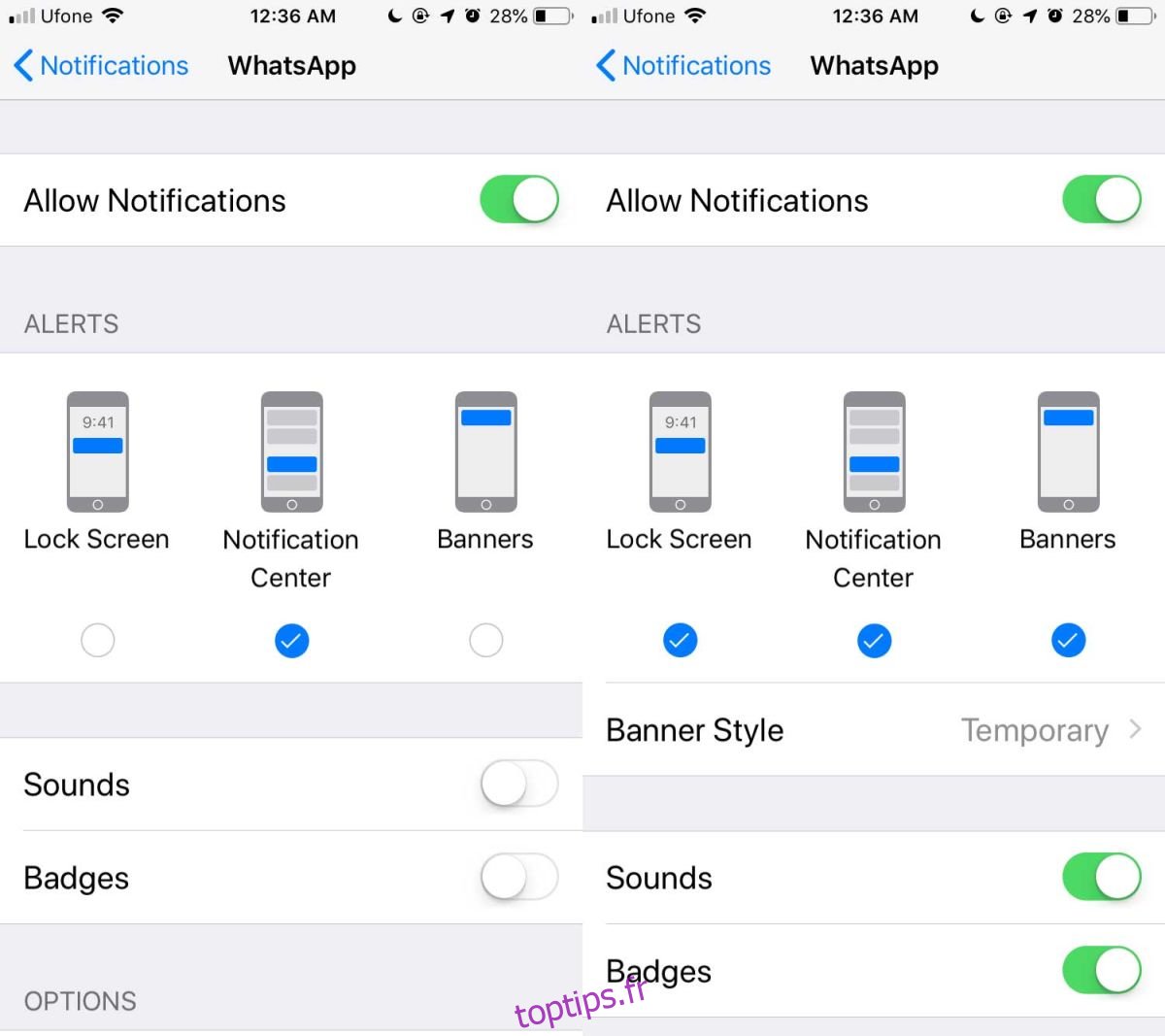
Avec iOS 12, Apple a apporté des modifications importantes à la gestion des notifications. Il est désormais possible de regrouper les notifications par type et de choisir leur mode d’affichage.
Opter pour le mode silencieux permet de réduire les interruptions pour les utilisateurs, sans pour autant les priver d’informations. Les notifications restent consultables dans le centre de notifications. Outre la réduction des distractions, cette approche a également un impact positif sur l’autonomie de la batterie. En évitant d’allumer l’écran pour des notifications peu importantes, la batterie durera plus longtemps. Bien sûr, cela ne doublera pas la durée de vie de votre batterie, mais cela apportera un gain notable.